Le note sono scomparse dalliPhone dopo laggiornamento? Leggi questa guida per ottenere 5 modi per recuperare le note perse su iPhone dopo laggiornamento di iOS 14. iPhone 12 supportato.
 iMobie Ultimo aggiornamento: 18 gennaio 2021
iMobie Ultimo aggiornamento: 18 gennaio 2021 Come tutti si aspettavano, arriva il nuovissimo iOS 14 e offre alcune nuove incredibili funzionalità previste. Oltre a queste nuove funzionalità, questo aggiornamento include anche alcune correzioni di bug e miglioramenti come al solito.
Tuttavia, riceviamo ancora molti reclami degli utenti su dati come note, contatti, video, foto, musica, messaggi mancanti o non ricevere le notifiche di testo dopo laggiornamento di iOS 14/13. Qui nel post, introdurremo 5 metodi per correggere le note scomparse da iPhone dopo laggiornamento di iOS.
PhoneRescue per iOS – iPhone Notes Recovery
Vuoi recuperare le note perse su iPhone dopo laggiornamento di iOS 14 PhoneResfcue per iOS può aiutarti a recuperare le note scomparse da iPhone, indipendentemente dal fatto che tu abbia un backup o meno.
Soluzione 1. Riavvia il tuo iPhone
Riavviare il tuo iPhone è il consiglio di base che puoi sempre provare se riscontri problemi relativi alliPhone.
- Per riavviare Da iPhone 6 a iPhone 8/8 Plus: tieni premuto il “pulsante laterale” finché non viene visualizzato il cursore > Trascina il cursore per spegnere liPhone > Tieni premuto di nuovo il “pulsante laterale” per accendere il tuo iPhone.
- Per riavviare iPhone 12 e modelli precedenti: tieni premuti contemporaneamente il “pulsante laterale” e il “pulsante volume” fino a quando ” slider “viene visualizzato > Cambia lo” slider “in M da sinistra a destra per spegnere liPhone > Tieni premuto di nuovo il “pulsante laterale” finché non vedi il logo Apple.
Soluzione 2 Controlla iCloud Sync
Per trovare le note scomparse da iPhone, potresti voler sapere prima dove sono archiviate le note di iPhone. In genere, lapp “Note” contiene due tipi di note: le note di iCloud e le note archiviate sul tuo iPhone. Puoi andare su “Impostazioni” per attivare “Sincronizzazione note” per vedere se le note di iPhone scomparse nel 2020 torneranno: Impostazioni > ID Apple > iCloud > Note > Attiva.
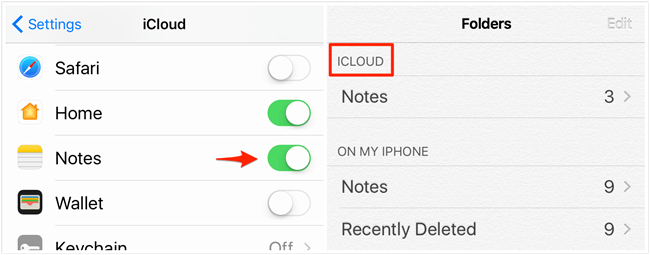
Attiva Note in iCloud
Soluzione 3. Controlla le impostazioni e-mail
Un giorno potresti aver sincronizzato le tue note con un account e-mail. Se hai eliminato lindirizzo e-mail o hai dimenticato di inserire la nuova password, non puoi accedere alle note. Vai per controllare le impostazioni della posta: Impostazioni > Posta, contatti, calendari.
Oppure puoi disattivare la “sincronizzazione iCloud” per il tuo account di posta elettronica, che porta a iPhone le note sono scomparse. Vai al tuo account e-mail per vedere se linterruttore di sincronizzazione di Notes è disattivato. Se lo è, accendilo. Impostazioni > Posta > Account > Il tuo account > Note > Attiva.
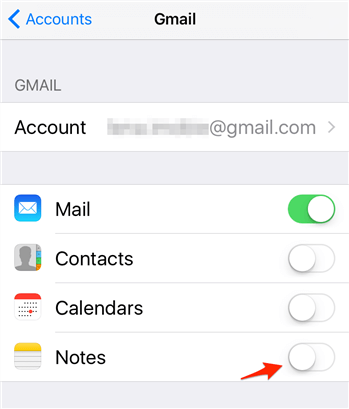
Attiva le note nelle impostazioni e-mail
Soluzione 4. Recupera le note perse su iPhone con iTunes e iCloud Backup
Parte 1. Recupera le note perse su iPhone da iTunes & Backup iCloud
Se hai eseguito un backup iTunes o iCloud prima di perdere le note, puoi recuperare le note scomparse direttamente dal backup di iTunes o iCloud. Ma devi sapere che il recupero da iTunes o il backup di iCloud cancellerà tutti i tuoi dati attuali su iPhone. Se insisti per il ripristino da iTunes o iCloud, puoi prima di tutto eseguire il backup del tuo iPhone sul computer. Quindi segui i passaggi seguenti per recuperare le note perse sul tuo iPhone. Se non vuoi perdere alcun dato, puoi anche usare PhoneRescue per iOS menzionato nella parte 2 per trovare le note delliPhone scomparse nel 2020.
Ripristina dal backup di iTunes: collega il tuo iPhone al computer > Avvia iTunes sul computer > Fai clic sullicona del telefono > Riepilogo > Fai clic su “Ripristina backup”.
Ripristina da iCloud Backup: vai su Impostazioni > Generale > Reimposta > Scegli “Cancella tutto il contenuto e le impostazioni” > Tocca “Ripristina da iCloud Backup” in “App & Dati “.
Parte 2.Recupera le note perse su iPhone da iTunes & Backup iCloud senza cancellazione
Se vuoi evitare i limiti e recuperare le note cancellate senza cancellarle, puoi provare a usa PhoneRescue per iOS, che è uno dei migliori strumenti di recupero dati per iPhone che ti consente di visualizzare e ripristinare selettivamente i contenuti sul backup di iTunes / iCloud. Ancora più importante, rispetto al metodo tradizionale per ripristinare liPhone da iTunes o il backup di iCloud, non cancellerà nulla sul tuo iPhone. Qui prendiamo come esempio il backup di iTunes.
Passaggio 1. Installa PhoneRescue per iOS e scegli Recupera da backup.
Scarica gratuitamente PhoneRescue per iOS sul tuo Mac o PC > Collega il tuo iPhone al computer tramite il cavo USB > Scegli “Ripristina da backup” e fai clic sullicona “freccia destra”.
Download gratuito
Download gratuito
* 100% pulito & Sicuro
Download gratuito * 100% pulito & Sicuro

Scegli Ripristina da backup
Passaggio 2. Seleziona il backup di iTunes che contiene le note scomparse da iPhone.
Seleziona un backup di iTunes dal elenco e fare clic sulla freccia destra. Puoi scegliere di scansionare tutti i dati in un backup o scoprire le differenze tra iPhone e backup.

Scegli iTunes Backup su iPhone
Passaggio 3. Seleziona il tipo di note.
Deseleziona lopzione “Seleziona tutto” e fai spuntare “Note”. Fai clic su “OK” per avviare la scansione.
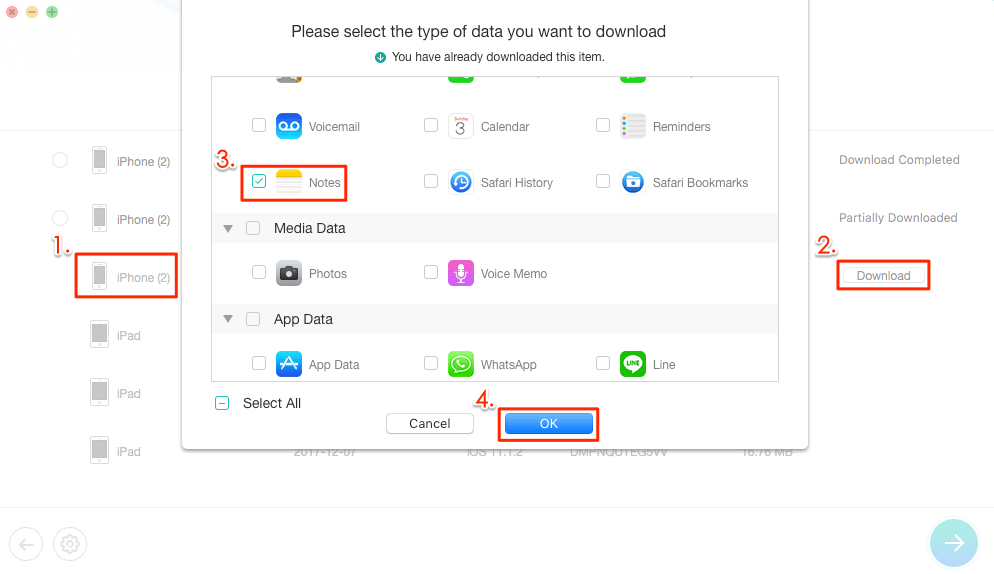
Controlla le note e fai clic su OK per continuare
Passaggio 4. Scegli le note perse che desideri recuperare.
Scegli le note delliPhone scomparse dopo laggiornamento a iOS 14/13. Fai clic sul pulsante “To iDevice” per riportarle sul tuo iPhone o “To Computer” per scaricare le note perse sul tuo computer.

Puoi recuperare le note su dispositivo o computer
Soluzione 5. Recupera le note perse su iPhone senza backup
Se non hai ancora un backup disponibile, PhoneRescue per iOS ti offre la possibilità di eseguire il ripristino da un dispositivo iOS. Essendo uno dei migliori strumenti di recupero dati per iPhone, PhoneRescue per iOS è in grado di aiutarti a scansionare in profondità il tuo iPhone e visualizzare il contenuto del telefono sullo schermo in modo da poter visualizzare in anteprima tutti i dati e quindi selezionare ely recupera le note perse su iPhone dopo laggiornamento a iOS 14/13/12/11/10. Inviarli nuovamente alliPhone o al computer è totalmente una tua scelta.
Vai alla pagina di download di PhoneRescue per installare PhoneRescue per iOS sul tuo Mac o PC, esegui il software e collega liPhone a il computer tramite cavo USB. Quindi segui le istruzioni per trovare e recuperare le note delliPhone scomparse.
Download gratuito
Download gratuito
* 100% Clean & Sicuro
Download gratuito * 100% pulito & Sicuro

Scegli Recupera da dispositivo IOS
The Bottom Line
Se le tue note su iPhone si perdono dopo laggiornamento a iOS 13 o allultimo iOS 14 o 14.2, ecco 5 modi in cui puoi provare a recuperare le note perse sul tuo iPhone. E con Phonerescue per iOS, puoi recuperare note e altri dati dal backup di iTunes / iCloud. Se non hai eseguito il backup, il ripristino dal dispositivo è una scelta alternativa.

Membro del team di iMobie, un fan di Apple e un amante degli anime. Ti piace condividere soluzioni su problemi relativi a iOS e Android.
Domande relative al prodotto? Contatta il nostro team di assistenza per ottenere una soluzione rapida >